
Reparo de fotos com IA
Repare suas fotos, melhore a qualidade e restaure momentos preciosos com uma solução baseada em IA.
28/03/2020 • Arquivado para: Recuperação de vídeos/áudios • Soluções comprovadas
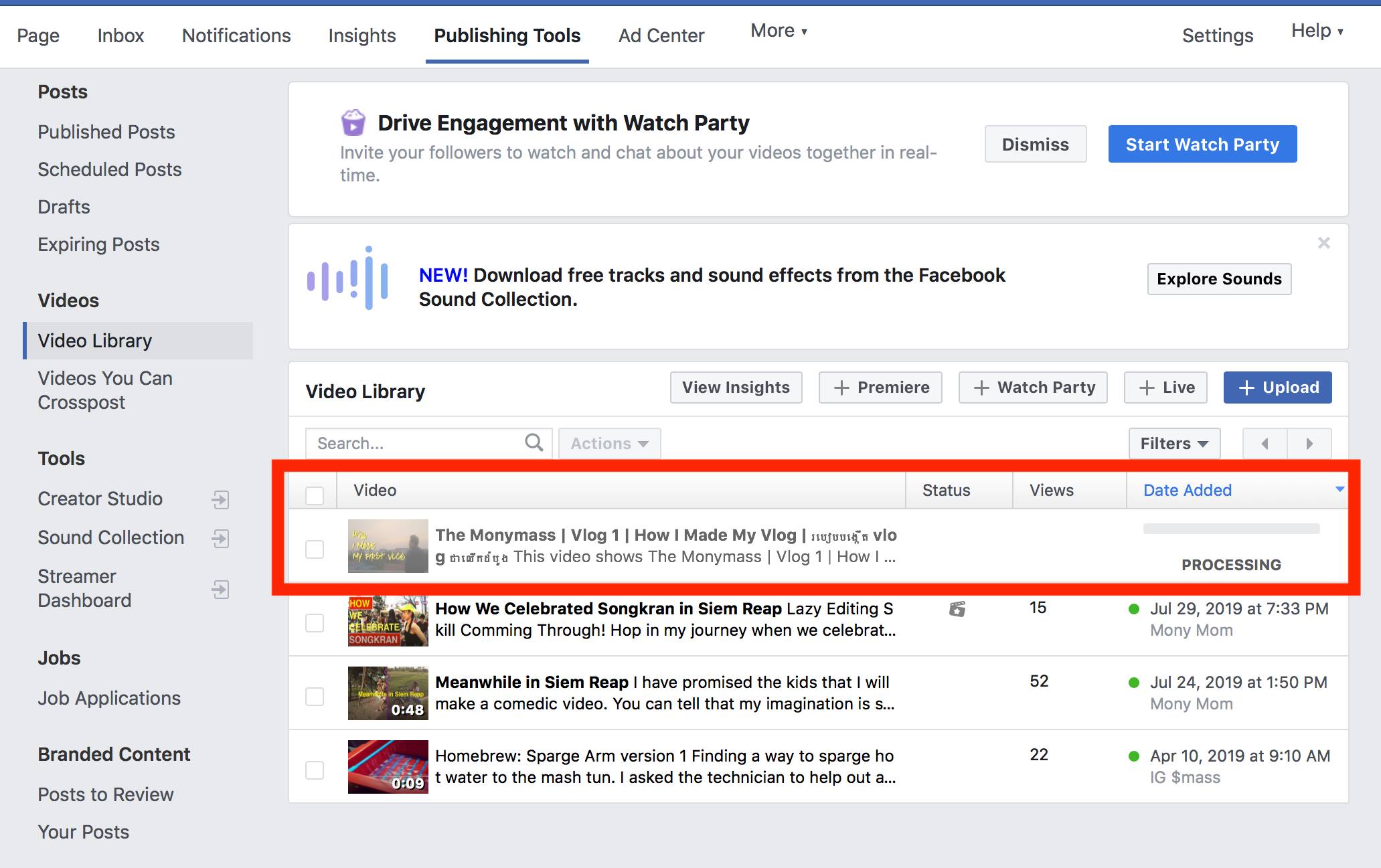
Um grande número de usuários já enfrentaram estes mesmos problemas, mas o Facebook não faz nada para corrigi-los. Embora existam grandes chances de que a causa desses erros seja os servidores do Facebook, talvez o problema esteja em seu computador (por exemplo, conexão lenta com a internet, ou vídeo corrompido). Existem algumas medidas a tomar para corrigir este erro, como explicamos neste artigo.
As principais causas de travamentos durante o processamento de vídeos são as seguintes:
Sem uma conexão estável com a internet, seu vídeo poderá levar muito tempo para ser enviado completamente; Dependendo do seu navegador/Facebook, sua conexão com o Facebook pode ser perdida após um limite de tempo do navegador ou do servidor.
Não está claro como o Facebook administra os vídeos enviados, mas se seu vídeo estiver corrompido, os servidores — inclusive o Facebook — podem verificar o vídeo para ter certeza de que ele será reproduzível para outros usuários após o envio.
O Facebook não é um software de código aberto. Os algoritmos e códigos dos seus servidores que administram o upload de vídeos pelos usuários não foram revelados. Muitas pessoas reclamam sobre seus videos não serem enviados, então isso pode muito bem ser um erro nos servidores do Facebook. Mostraremos algumas maneiras de contornar o problema (caso a culpa seja do Facebook) no final da próxima seção.
O Facebook não parece estar fazendo nada para cuidar do problema — independente do fato de que muitos usuários já reclamaram. No entanto, existem algumas medidas que você pode tomar caso seu vídeo trave no meio do upload.
A conexão com os navegadores ou com o Facebook podem expirar. O downloads funcionam de forma diferente das navegações normais (como visitar páginas da internet). Se sua conexão com a internet for fraca, ela pode ser perdida após um tempo. Acesse as configurações do seu navegador para encontrar as configurações de tempo de conexão, e verifique se é possível modificá-las. Então tente fazer o upload do seu vídeo novamente.
O Facebook não mostra mensagens de erro aos usuários durante o upload de vídeos. Caso o formato do seu vídeo não seja suportado pelo Facebook, a página fica em silêncio.
Para corrigir este erro, considere utilizar uma ferramenta de conversão de vídeos ou o VLC para converter seu vídeo (no VLC, vá até Media > Convert, faça o upload do seu vídeo, e converta-o).
Desinstale e reinstale o Facebook em seu dispositivo. Se houver alguma atualização para o Facebook, atualize-o. Se o erro for resultado de um problema de uma versão mais antiga do Facebook, sua atualização poderá corrigi-lo. Se você estiver usando seu celular, deve considerar tentar fazer o upload novamente no PC.
O Facebook não aceita o upload de vídeo danificados. Utilize o software Wondershare Repairit para corrigir seu vídeo antes de realizar seu upload. Basta seguir os passos a seguir:
Passo um: Adicione os vídeos corrompidos
Inicie o programa em seu PC. Para reparar arquivos de vídeos corrompidos, você pode adicioná-los clicando no botão Add, ou na opção “Add video and start repairing”.

Passo dois: Repare os vídeos
Uma vez que você tenha adicionado todos os vídeos corrompidos, selecione o botão "Repair" para iniciar o processo de reparação dos arquivos.

Passo três: Pré-visualize os vídeos
O processo de reparo pode levar um tempo, e após sua conclusão, uma notificação lhe informará sobre o sucesso da operação. Então proceda para a deleção da opção "Preview" para pré-visualizar o vídeo.

Passo 4: Modo de reparo avançado para vídeos gravemente corrompidos (opcional)
Para vídeos que não foram reparados com sucesso devido a severidade dos danos, clique na opção "Advanced Repair".

Inclua uma amostra de vídeo, e proceda para repará-lo.

Passo cinco: Salve seus vídeos reparados
Seus vídeos corrompidos podem ser armazenados em seu PC após serem reparados, clicando no botão "Save".

Se você tentou todos os métodos sugeridos acima e seu vídeo ainda está travando, aqui estão mais algumas medidas a tomar. Os métodos sugeridos abaixo corrigiram o problema para muitos usuários. Por favor, continue a leitura.
Se nenhum dos métodos sugeridos acima funcionou para você, então o problema definitivamente está nos servidores do Facebook. Não se preocupe, aqui estão algumas técnicas que você pode usar.
Transfira o vídeo do seu computador para seu celular, e realize o upload a partir do celular. Quando o vídeo for postado, utilize seu computador para adicionar imagem de miniatura, título, etc — tudo que quiser adicionar à descrição do seu vídeo no Facebook.
Observação: Não atualize a página! O upload pode demorar um pouco, dependendo do quão forte for sua conexão com a internet. Caso seja bem sucedido, você receberá uma notificação que que seu vídeo foi enviado com sucesso.
Existem ferramentas disponíveis online e offline para alterar a taxa de bits dos vídeos. Altere sua taca de bits para algo por volta de 2000 kbps para vídeos de 1080p 30fps. Após alterar a taxa de bits, faça o upload do vídeo no Facebook. Quando o upload terminar, clique no botão para atualizar seu álbum de vídeos do seu Facebook.
Fazer o upload de um vídeo à seção de comentários de uma página do Facebook que requer a autorização de um moderador também pode causar o erro.
Outra estratégia é converter o vídeo para em um codificador de mídias para criar um arquivo MP4. Você pode buscar por "Converter vídeos para MP4" no Google para encontrar ferramentas que fazem o serviço. Em seguida, faça o upload do vídeo no Facebook.
Quer fazer uploads de vídeos no Facebook mais rapidamente? Aqui estão algumas dicas:
Para tanto, você pode utilizar muitos aplicativos. Por exemplo, no Windows Movie Maker, abra seu vídeo para salvá-lo como um arquivo de vídeo do Facebook.
O travamento dos uploads de videos no Facebook podem ser sua culpa ou culpa do Facebook. Pode ser bem irritante caso seu arquivo de vídeo funciona perfeitamente bem e sua conexão estiver estável –pois fica mais difícil entender por que exatamente o upload do vídeo trava. Este artigo explicou as várias causas para o problema, além de medidas e técnicas para corrigi-lo.
Luís Santos
chief Editor